この記事では、EasyBlocksシリーズにおける本体の電源制御の方法について紹介します。
EasyBlocksを運用する上で…
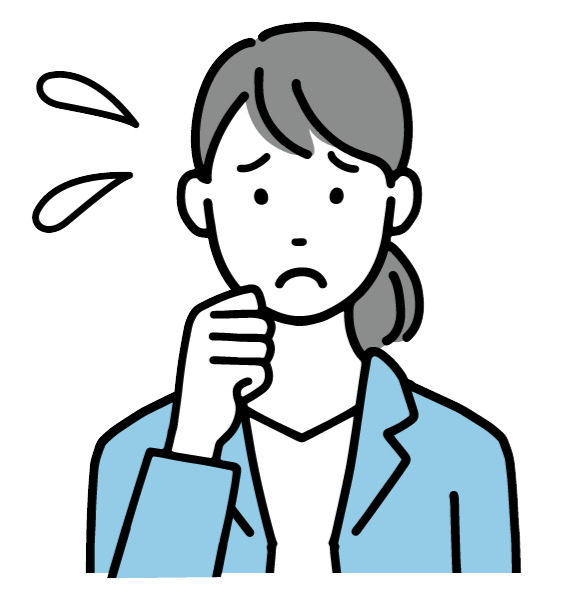
AirManage 2からEasyBlocksの起動や停止はできるのかな…
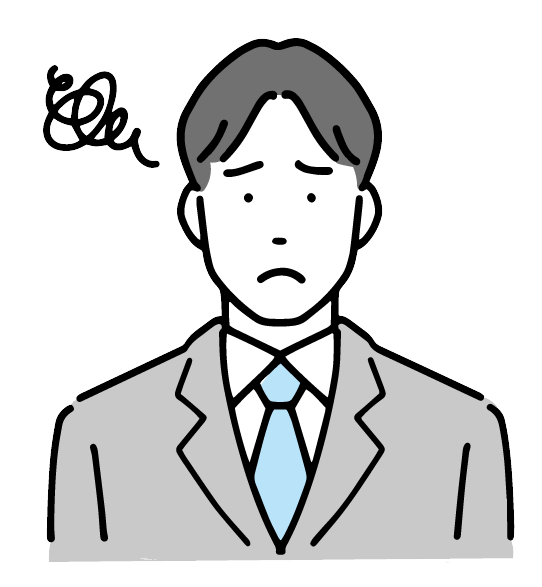
電プチ(電源を抜く)のような切り方をしてもよいのだろうか…
といった場合があります。
EasyBlocksシリーズは、突然電源が切れるような電プチをすると、データやハードウェアが破損する可能性があります。そのため、Web UIや電源スイッチなどから電源を停止させることでEasyBlocks本体のデータやハードウェアが破損する可能性を防ぐことができます。
そのため今回は、EasyBlocksの正しい電源制御の方法について説明します。
はじめに
今回ご紹介するEasyBlocksの電源の制御方法については、以下の4つの方法があります。
・Web UIからの電源の停止、再起動
・電源スイッチによる電源の起動、停止
・UPS連携による電源の自動停止
・給電による電源の起動
UPS連携については、APC製UPSとの連携に対応しております。
電源の制御方法
今回は例として、EasyBlocks 監視を使用しておりますが、他のEasyBlocksシリーズでも同様の方法から操作が可能です。
Web UI
まず、メンテナンスの停止・再起動タブを開きます。
① 停止させる場合、[ボタンを表示/非表示]を押すことで、停止用の[実行]ボタンが表示されます。
表示された[実行]を押すとEasyBlocksを停止します。
② 再起動させる場合、再起動用の[実行]ボタンを押すとEasyBlocksを再起動します。
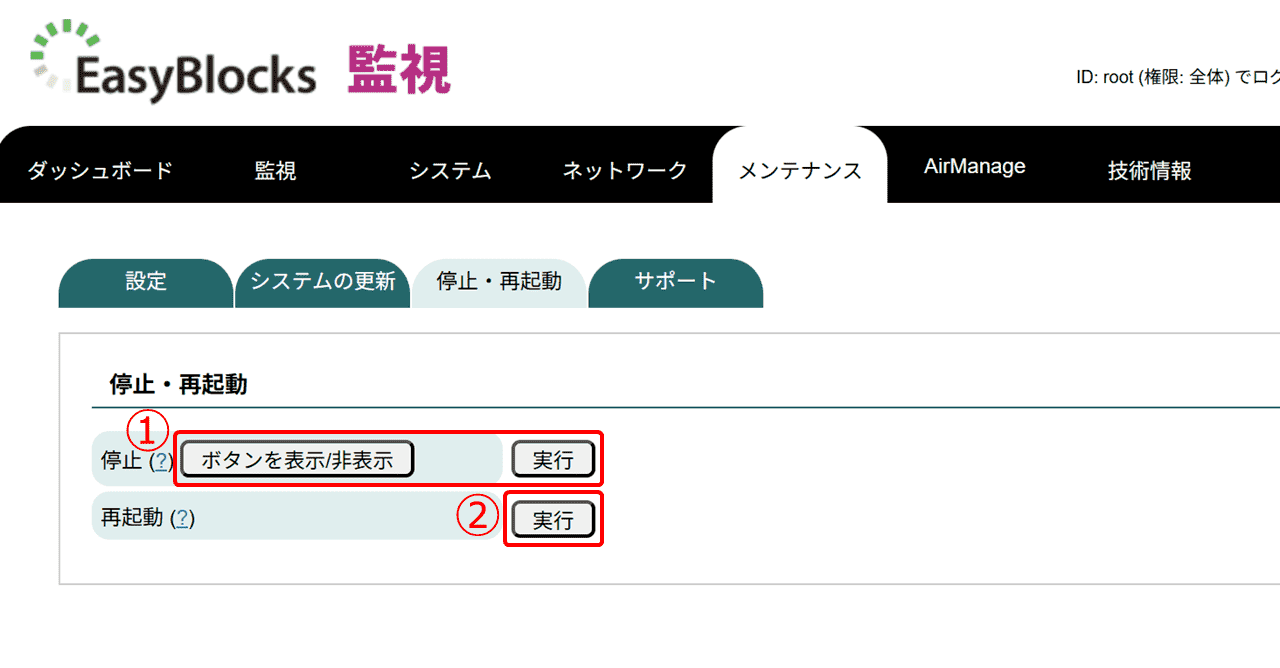
以上がWeb UIからの停止、再起動の方法です。
電源スイッチ
EasyBlocksの各種ハードウェアにある電源スイッチは稼働中に押すと停止、停止中に押すと起動します。スイッチを押す際は、細長い物(爪楊枝やシャーペン等)を準備してください。
① EBIX型の場合、赤丸で囲われた電源スイッチ(POWER)で停止/起動できます。
該当モデル:EasyBlocks Syslog 120G, 240G
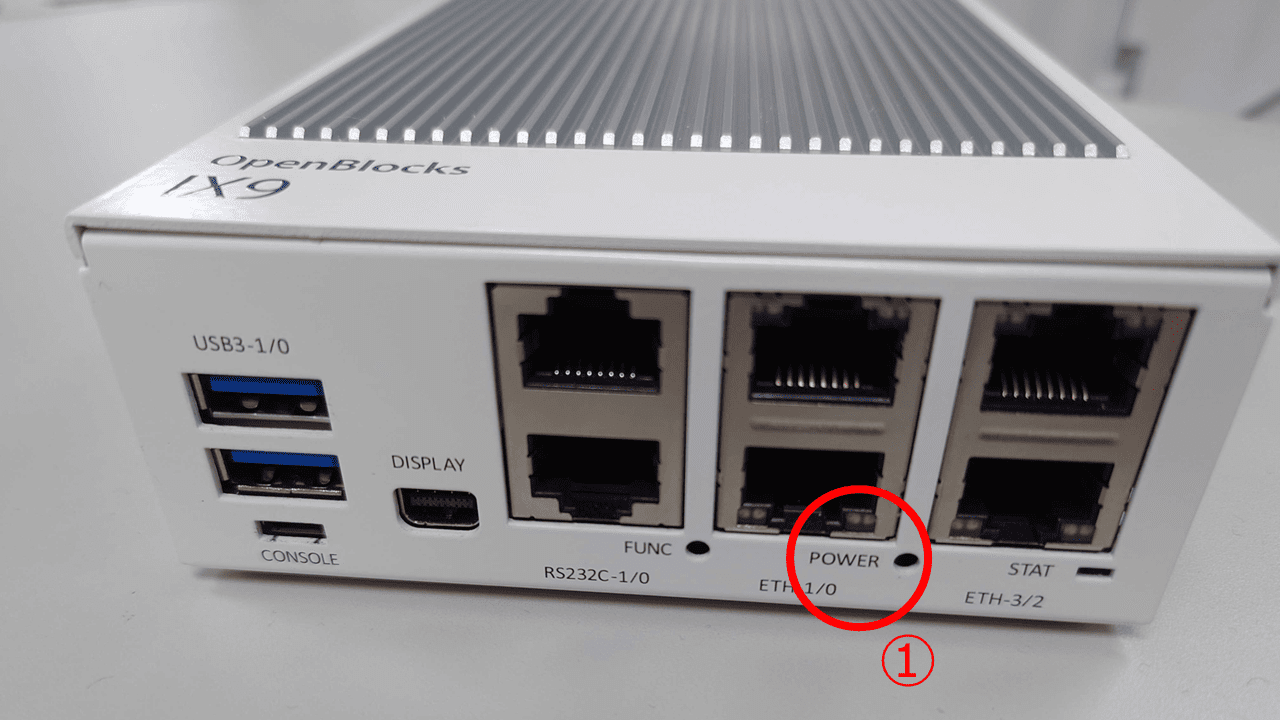
② EBX9型の場合、赤丸で囲われた電源スイッチ(POWER)で停止/起動できます。
該当モデル:EasyBlocks Syslog 480G、EasyBlocks Syslog Reporter 120G, 240G, 480G
EasyBlocks DHCP 2000, 4000
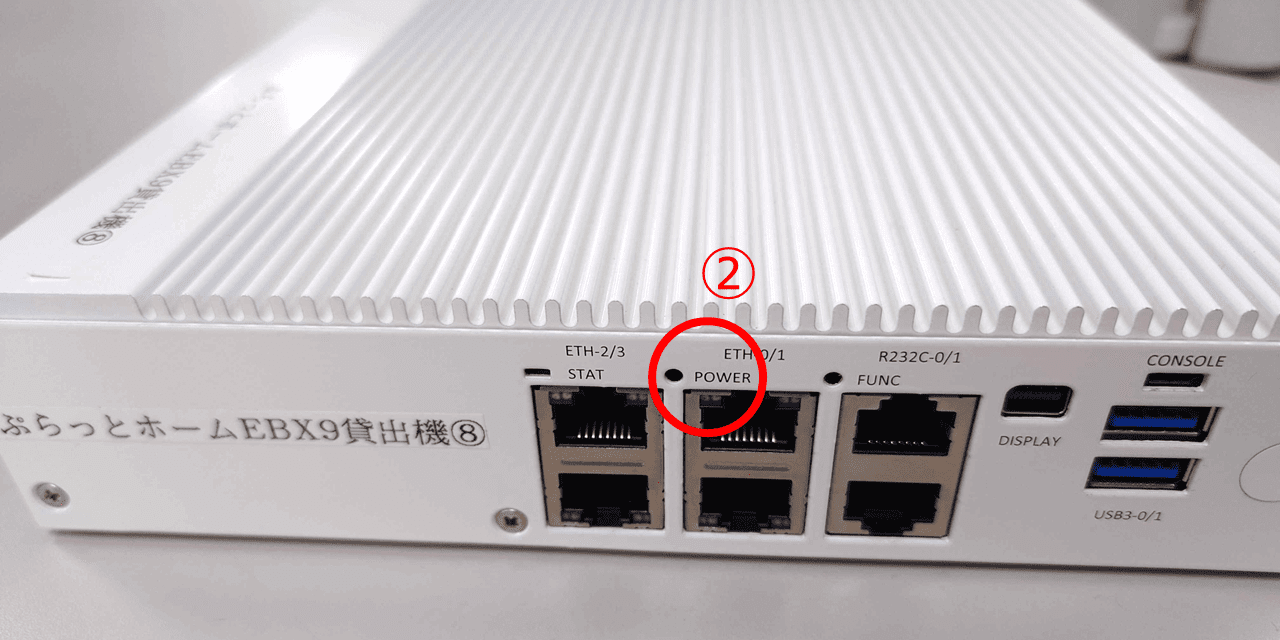
③ EBHX1型の場合、赤丸で囲われた電源スイッチ(PWR)で停止/起動できます。
該当モデル:EasyBlocks Syslog HX 1T, 2T、EasyBlocks Syslog Reporter HX 1T, 2T、
EasyBlocks DHCP AS 2500, 5000、EasyBlocks DDN1 Enterprise
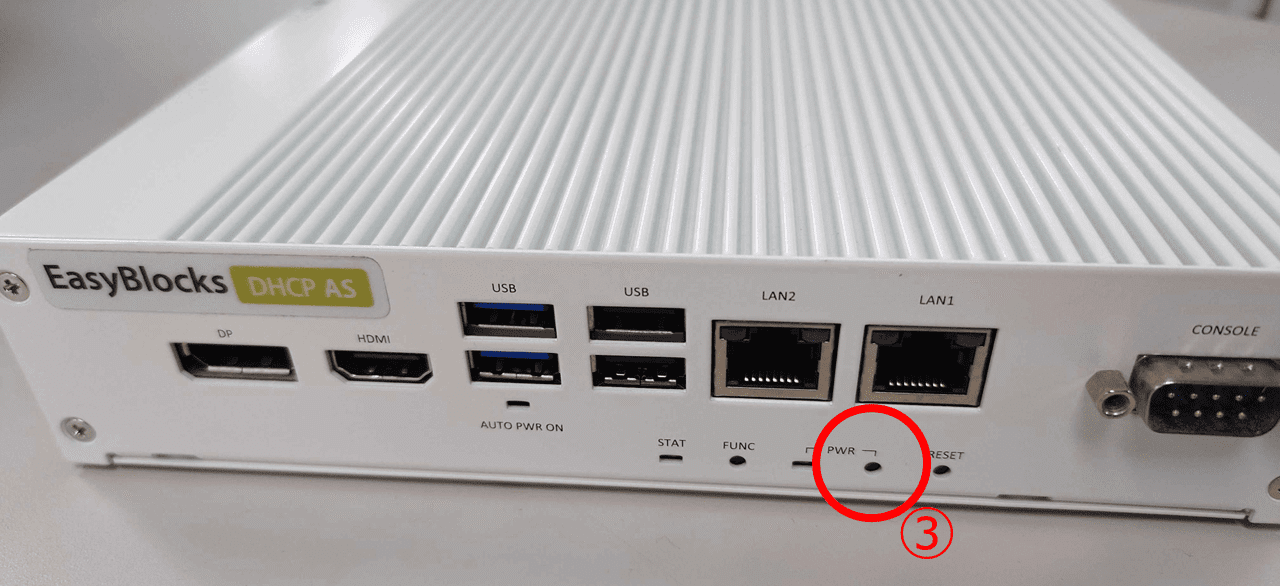
④ EBA16型の場合、赤丸で囲われた電源スイッチ(PWR)で停止/起動できます。
該当モデル:EasyBlocks 監視、EasyBlocks リソース監視、EasyBlocks DDN1
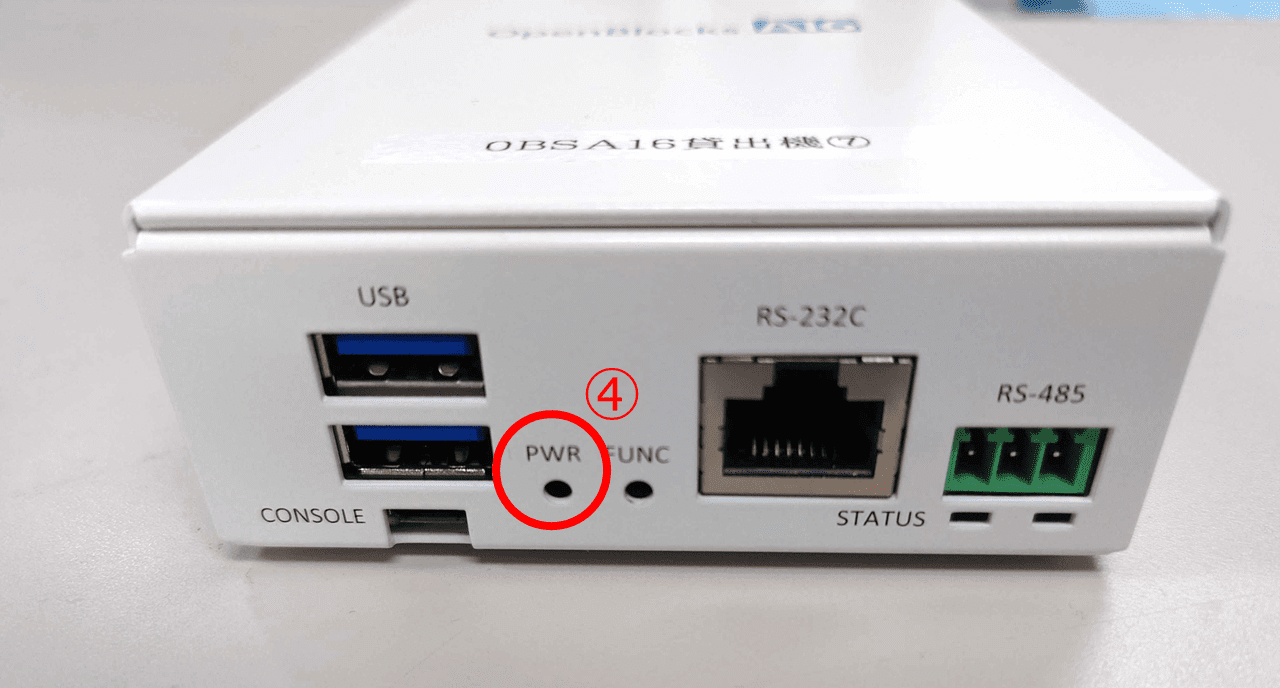
⑤ EBFX型の場合、赤丸で囲われた電源スイッチ(PWR、電源マーク)で停止/起動できます。
該当モデル:EasyBlocks リモート監視管理
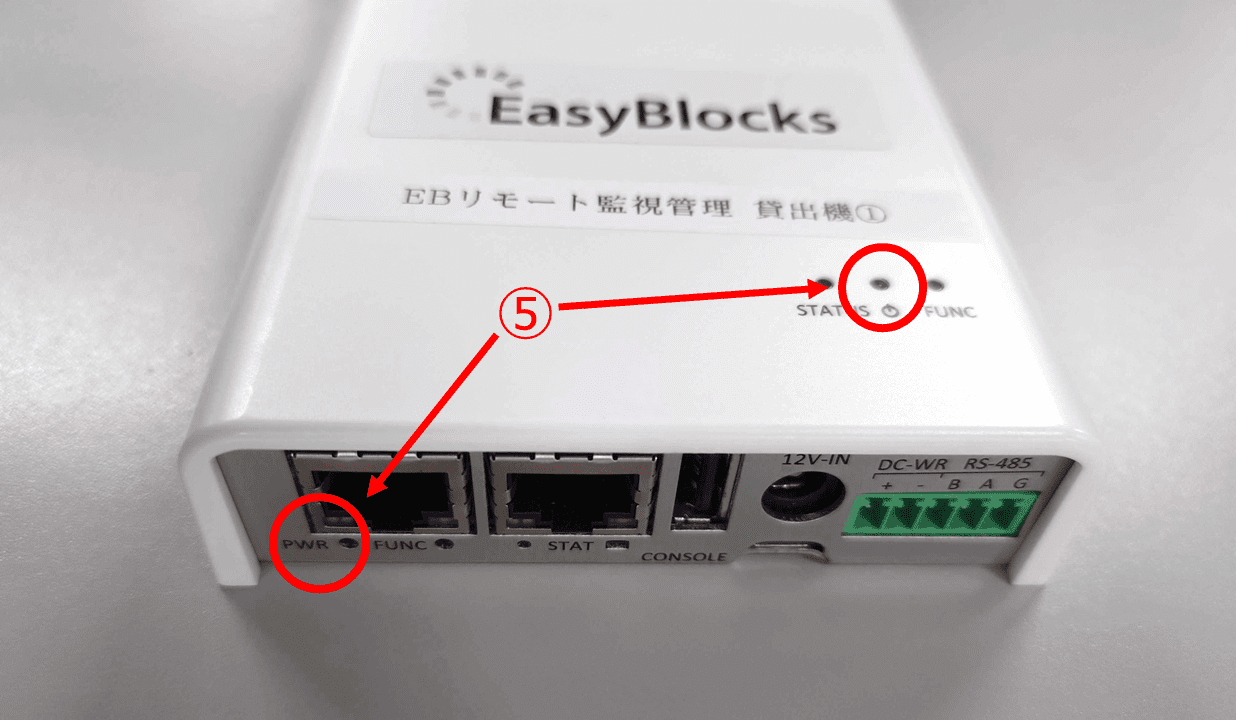
以上が電源スイッチからの起動、停止の方法です。
UPS連携
EasyBlocksでは、APC製UPSとの連携機能があり、停電などが発生した際にUPSのバッテリー駆動に切り替ります。その後、EasyBlocksのWeb UI上のUPS設定にある①~③の値に応じて、EasyBlocksの電源が自動的に停止します。
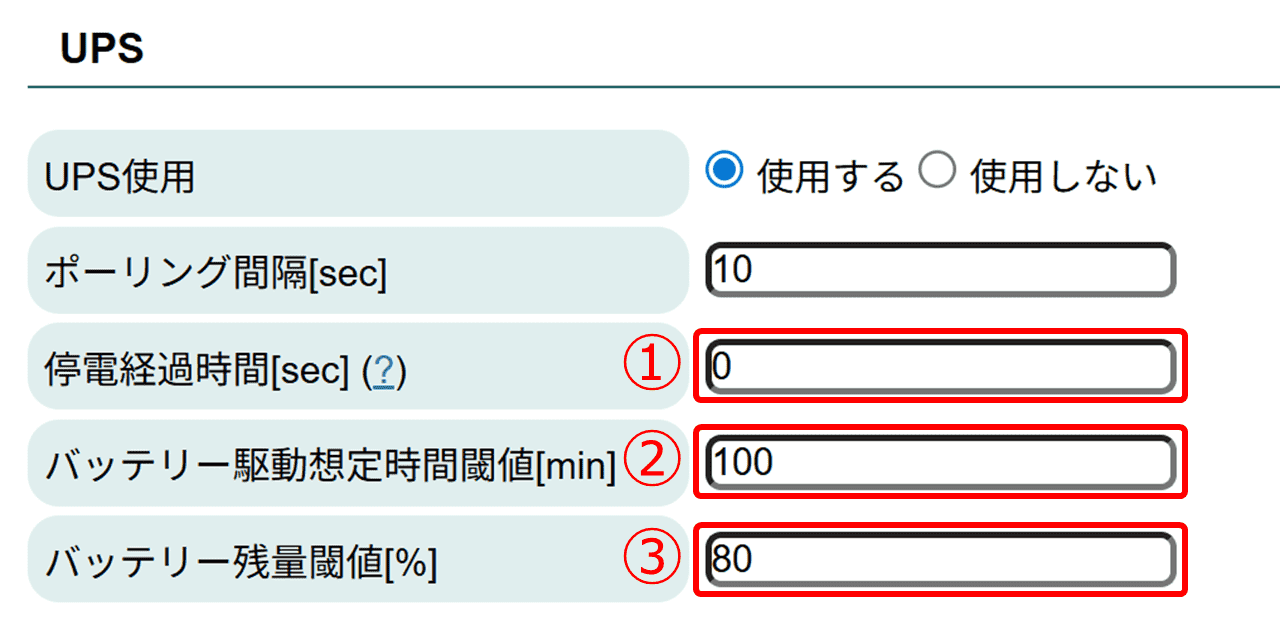
① 停電経過時間[sec]:UPSのバッテリー駆動からEasyBlocksが停止するまでの経過時間を秒単位で指定します。
なお、0を指定した場合には、停電経過時間によるEasyBlocksの停止は行われません。
② バッテリー駆動想定時間閾値[min]:UPSのバッテリー駆動時に、EasyBlocksが駆動可能な想定時間を
下回った際の閾値を分単位で指定します。
③ バッテリー残量閾値[%]:UPSのバッテリー駆動時に、バッテリー残量が一定値を下回った際に
EasyBlocksが停止する閾値を指定します。
以上がUPS連携機能からの自動停止の方法です。
☟UPS連携機能について、詳しくはコチラをご確認ください☟
https://blog.plathome.co.jp/easyblocks_upsseting/
給電
EasyBlocksは停止中にACアダプタもしくは電源コードを差し込むと起動します。
① EBIX型、EBA16型、EBFX型の場合、ACアダプタを電源プラグに差し込み、コンセントを入れると起動します。※画像はEBIX型です。
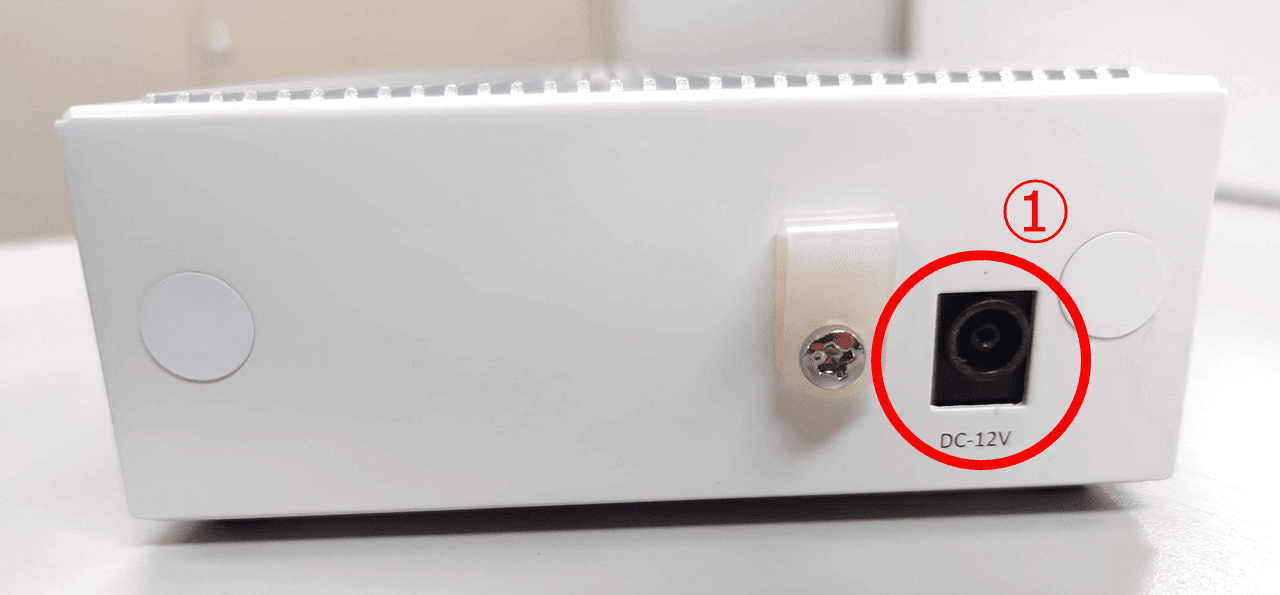
② EBX9型、EBHX1型の場合、電源コードを差し込み、コンセントを入れます。
③ その後、電源供給用の主電源スイッチを線(ー)にすると起動します。
※画像はEBX9型です。
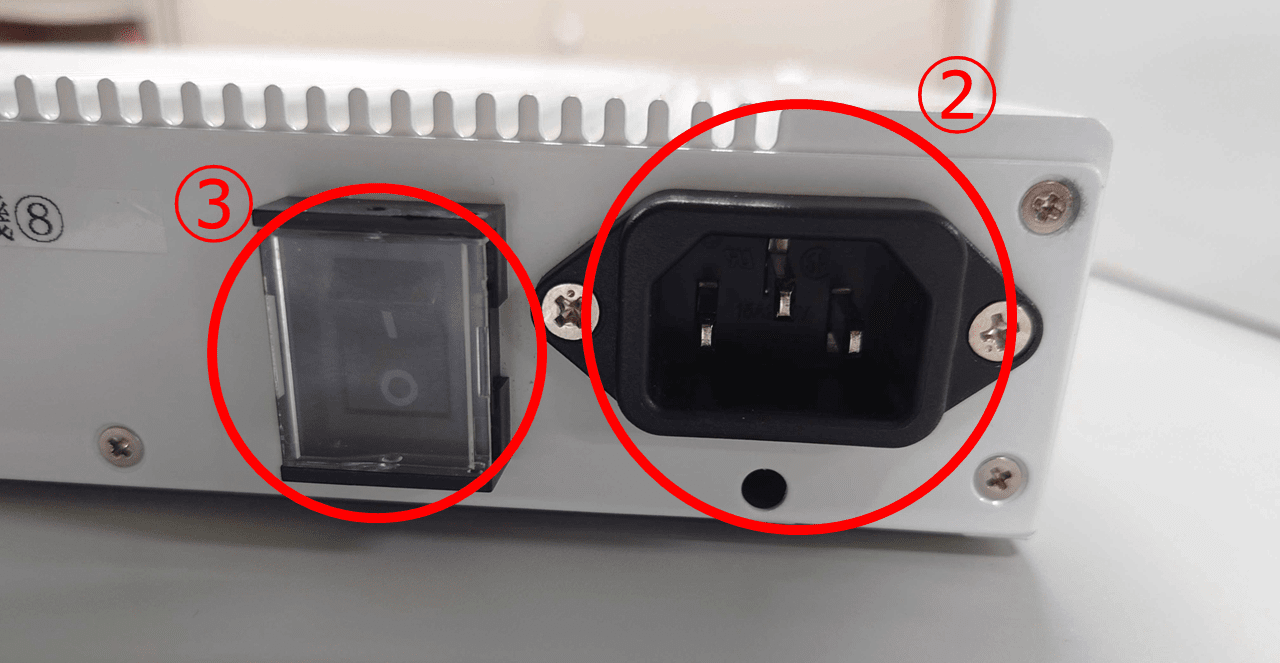
※電力復旧による給電でも起動しますが、起動しない場合には上記の方法から起動してください。
以上が給電による起動の方法です。
さいごに
EasyBlocks本体の電源制御の方法についてまとめると…
● 起動は「電源スイッチ」「給電」から可能。
● 停止は「Web UI」「電源スイッチ」「UPS(自動)」から可能。
● 再起動は「Web UI」から可能。
冒頭で触れたように、EasyBlocksは停電や電プチによって電源が突然停止すると、データやハードウェアが破損する可能性があります。そのため、今回紹介した電源制御の方法から起動、停止、再起動を行うことで、より安全かつ長期的にEasyBlocksを利用することができます。
「EasyBlocksを運用する上での起動や停止の方法が知りたい!」という方の参考になれば幸いです。
☟今回紹介した製品は、コチラ☟


